Nowe funkcje i zmiany w systemie Windows 11 24H2
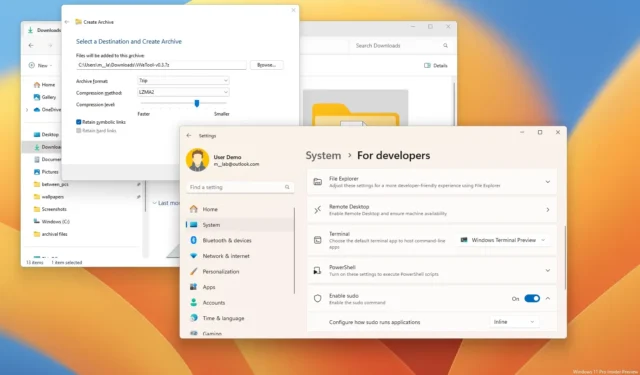
AKTUALIZACJA 22.07.2024: Windows 11 24H2 (aktualizacja 2024) to kolejna wersja systemu operacyjnego, której wydanie, jak potwierdziła firma Microsoft, nastąpi we wrześniu lub październiku 2024 r. Firma planuje jednak wydanie aktualizacji funkcji z niektórymi funkcjami dla komputerów Copilot+ 18 czerwca. W tym przewodniku pokażę nowe funkcje i zmiany, których wprowadzenie jest spodziewane w kolejnej aktualizacji funkcji.
Jeśli coś jest pewne w przypadku wersji 24H2, to to, że firma skupi się przede wszystkim na dalszej integracji sztucznej inteligencji z systemem Windows 11, w tym na udoskonaleniu funkcji Copilot w całym systemie i aplikacjach oraz wprowadzeniu nowych funkcji, takich jak Windows Recall, Voice Clarity, Windows Studio Effects, Live Captions i Automatic Super Resolution (Auto SR).
Aktualizacja funkcji obejmie także funkcje i ulepszenia niezwiązane ze sztuczną inteligencją, takie jak nowy tryb oszczędzania energii, tryb chronionego wydruku systemu Windows, dodanie polecenia Sudo w systemie Linux, nowe narzędzia testowe do ustawień dźwięku oraz różne ulepszenia istniejących funkcji.
Kiedy będzie miała miejsce premiera systemu Windows 11 24H2?
Pierwsze wydanie nowych komputerów Copilot+ ukaże się 18 czerwca, ale będzie to wydanie częściowe. Zamiast tego będzie zawierać tylko podstawowe funkcje i zmiany niezbędne do wprowadzenia tych urządzeń na rynek. Drugie wydanie systemu Windows 11 24H2 ukaże się w październiku 2024 r. (Firma może również przyspieszyć wydanie wersji finalnej dla tych, którzy chcą dokonać aktualizacji, gdy tylko będzie gotowa do ręcznej instalacji).
Czy aktualizacja systemu Windows 11 24H2 będzie bezpłatna?
Windows 11 24H2 to bezpłatna aktualizacja dla zgodnych urządzeń z systemem Windows 11 i 10. Ponieważ jest to znacząca aktualizacja, będzie wymagała ponownej instalacji.
Czy Microsoft wymusi instalację systemu Windows 11 24H2 na obecnych komputerach?
Nie, firma nie będzie (na początku) wymuszać wersji 24H2 dla istniejących urządzeń. Gdy aktualizacja funkcji będzie gotowa, zostaniesz powiadomiony o konieczności ręcznego pobrania nowej wersji za pośrednictwem usługi Windows Update. Jeśli jesteś „poszukiwaczem”, możesz wymusić aktualizację, włączając opcję „Pobierz najnowsze aktualizacje, gdy tylko będą dostępne” i klikając przycisk „Sprawdź aktualizacje” w Ustawieniach, a następnie przycisk „Pobierz i zainstaluj” .
Alternatywnie, będziesz mógł zainstalować nową wersję, używając nośnika instalacyjnego USB lub pliku ISO, aby wykonać uaktualnienie w miejscu lub czystą instalację. Ponadto, możesz użyć Asystenta instalacji, aby dokonać uaktualnienia. Jeśli chcesz uaktualnić do systemu Windows 11 24H2 wcześniej, możesz użyć kanału Release Preview.
Czy każdy komputer będzie miał wszystkie funkcje w wersji 24H2?
Krótka odpowiedź brzmi „Nie”, ponieważ tym razem niektóre funkcje będą wymagały nowego sprzętu.
Chociaż większość funkcji będzie dostępna na istniejących urządzeniach, niektóre funkcje oparte na sztucznej inteligencji będą wymagać nowego sprzętu, który można nabyć wyłącznie przy zakupie nowego komputera Copilot+.
Funkcje takie jak Windows Recall, Windows Studio Effects, Auto Super Resolution, Voice Clarity, Cocreator dla Paint i Restyle Image dla Photos będą dostępne wyłącznie na komputerach Copilot+ z nowymi procesorami Qualcomm Snapdragon X Series.
Firmy Intel i AMD planują wprowadzenie na rynek nowych procesorów z integracją NPU (Neural Processing Unit) i wydajnością przekraczającą 40 TOPS, co pozwoli na wprowadzenie na rynek innych typów komputerów Copilot+, które będą obsługiwać te nowe rozwiązania z zakresu sztucznej inteligencji.
W tym przewodniku wyróżniono najważniejsze funkcje i zmiany pojawiające się w wersjach zapoznawczych w ramach programu Windows Insider Program i będą one regularnie aktualizowane, aby odzwierciedlać zmiany. Ostatnia aktualizacja miała miejsce 22 lipca 2024 r., a zmiany są dostępne dla kompilacji 26100.1150 w kanale wydania. Dajcie mi również znać, co myślicie o tej nowej wersji w komentarzach.
Co nowego w systemie Windows 11 24H2
Oczekuje się, że te nowe funkcje pojawią się wraz z wydaniem systemu Windows 11 24H2.
https://www.youtube.com/watch?v=o0RSLOuhRzQ
Przywoływanie systemu Windows (AI)
Windows Recall (lub Recall) to nowa funkcja AI, która umożliwia przewijanie wstecz w czasie, aby znaleźć wszystko, co zrobiłeś na swoim komputerze. Jeśli ta funkcja brzmi znajomo, to dlatego, że jest podobna do funkcji Timeline w systemie Windows 10, ale Recall używa AI i może działać w trybie offline.
Funkcja działa w tle i robi migawki wszystkiego, co robisz na komputerze. Używając kilku modeli AI na urządzeniu, funkcja analizuje i sprawia, że każdy element treści jest wyszukiwalny przy użyciu języka naturalnego, niezależnie od tego, czy jest to tekst, czy obraz.
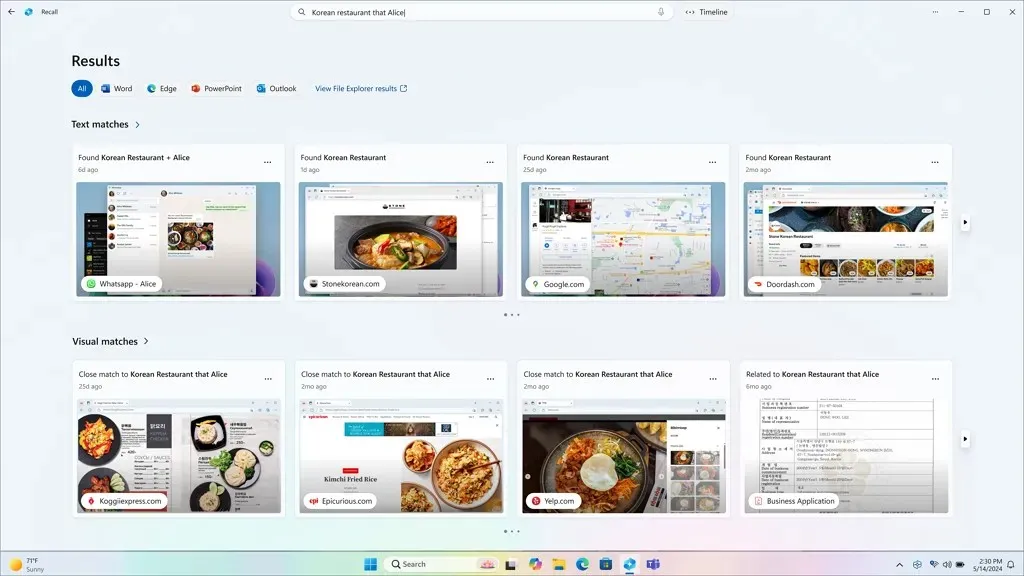
Będziesz mieć możliwość włączenia lub wyłączenia tej funkcji zaraz po wyjęciu z pudełka (OOBE), ale będziesz mieć możliwość ręcznego włączenia lub wyłączenia funkcji Recall w aplikacji Ustawienia lub zasadach grupy.
Po włączeniu możesz uzyskać dostęp do aplikacji Recall z paska zadań, korzystając z ikony na pasku zadań lub ikony aplikacji znajdującej się obok innych aplikacji.
W aplikacji znajdziesz pole wyszukiwania, w którym możesz opisać swoje wyszukiwanie za pomocą tekstu i głosu. Następnie funkcja ta wyświetli migawki najbardziej trafnych treści, podobnie jak w przypadku wyszukiwarki internetowej, która korzysta z tekstu lub obrazów.
Możesz przeglądać wszystkie wyniki na stronie wyników, sortować je według aplikacji, a nawet uruchamiać wyniki Eksploratora plików.
Wyniki zostaną również pogrupowane według kategorii, takich jak „dopasowania tekstowe”, „dopasowania wizualne” itd. Po znalezieniu migawki możesz wejść z nią w interakcję, aby otworzyć aplikację, skopiować tekst, udostępnić zrzuty ekranu lub usunąć migawkę.
Obok funkcji wyszukiwania znajdziesz również przycisk „Oś czasu” , który umożliwia wybranie okresu, aby cofnąć się do określonego czasu i znaleźć konkretną aktywność, np. stronę internetową, rozmowę, aplikację itp.
Funkcja Recall jest dostępna wyłącznie na komputerach Copilot+ i wymaga najnowszego procesora Qualcomm Snapdragon serii X z NPU, 16 GB pamięci RAM i dysku SSD o pojemności 256 GB.
Ponadto ta funkcja wymaga co najmniej 25 GB miejsca, które system rezerwuje wyłącznie do przechowywania migawek z maksymalnie trzech miesięcy. Jednak domyślny przydział będzie się różnić w zależności od pojemności dysku systemowego.
Firma Microsoft dodaje również nową stronę „Przywoływanie i migawki” w aplikacji Ustawienia, która umożliwia dostosowanie środowiska, w tym zwiększenie przydziału pamięci masowej i dostosowanie środowiska.
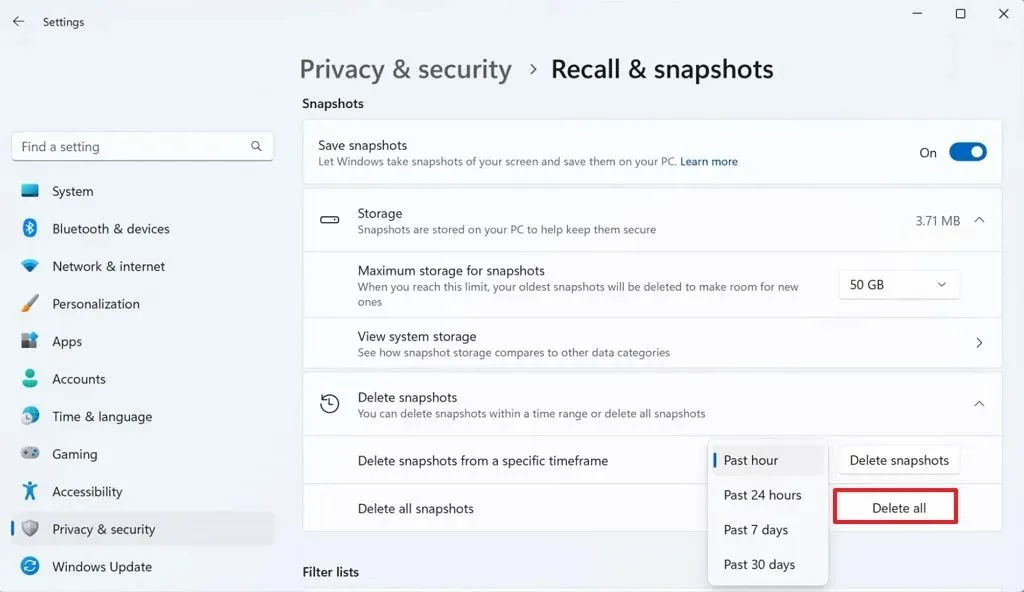
Na stronie możesz wybrać konkretne aplikacje i witryny, które odwiedzasz, aby odfiltrować doświadczenie, wyczyścić niektóre zrzuty ekranu i będziesz mógł usunąć wszystkie dane Recall z komputera. Ponadto z ikony Recall na pasku zadań będziesz mógł wstrzymać funkcję na żądanie, wyświetlić ostatnią migawkę, a nawet otworzyć aplikację. I tak, możesz trwale wyłączyć Recall.
Funkcja ta nie rejestruje również niektórych treści, np. aktywności podczas przeglądania stron w trybie incognito ani treści objętych systemem zarządzania prawami cyfrowymi (DRM).
Ważne jest, aby pamiętać, że Windows Recall nie ukrywa informacji, takich jak hasła lub numery kont bankowych. Jeśli masz tego typu informacje w plikach tekstowych lub witrynach, które nie przestrzegają standardowego protokołu, takich jak maskowanie wpisów haseł, dane dotyczące poufności mogą być przechowywane w pamięci migawek.
Obecnie program Windows Recall jest zoptymalizowany pod kątem wybranych języków, w tym angielskiego, chińskiego (uproszczonego), francuskiego, niemieckiego, japońskiego i hiszpańskiego.
Firma Microsoft odroczyła wydanie funkcji Windows Recall do odwołania, aby mieć więcej czasu na przetestowanie jej i upewnienie się, że spełnia ona najwyższe standardy bezpieczeństwa.
Microsoft Copilot (AI)
W systemie Windows 11 24H2 Copilot staje się tradycyjną aplikacją, którą można zmieniać rozmiar i przesuwać, a także przypinać i odpinać od paska zadań. W rezultacie ikona Copilot na pasku zadań nie będzie już dostępna.
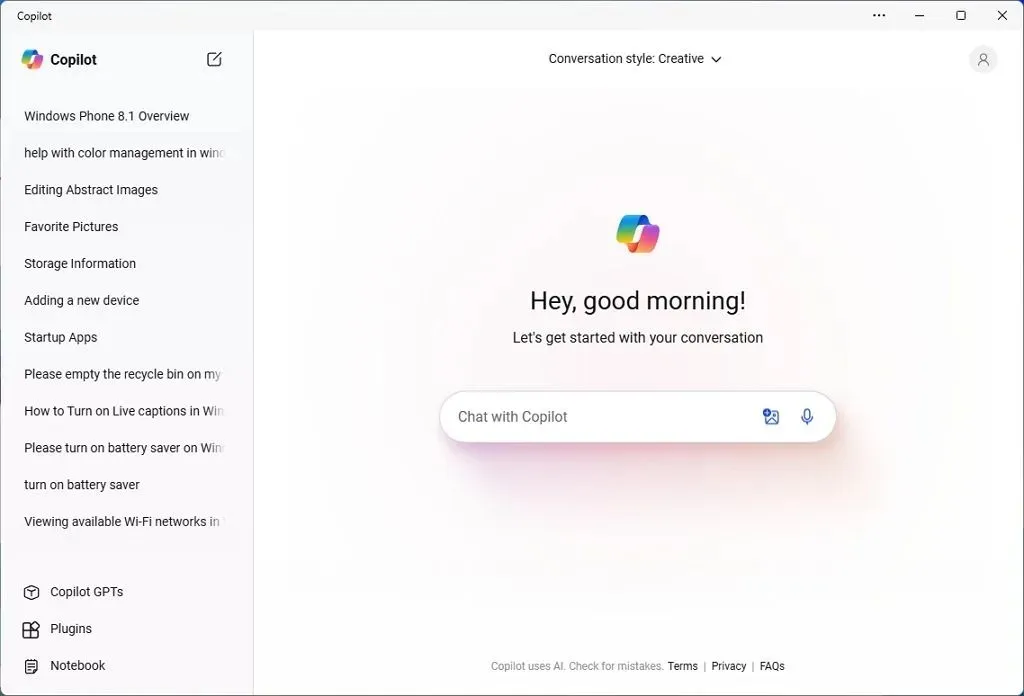
Aplikacja jest w rzeczywistości wersją internetową Copilota zainstalowaną jako aplikacja internetowa w systemie Windows 11. Działa jak poprzednio, ale nie może już zmieniać ustawień systemowych. Zamiast tego Microsoft planuje dodać sugestie Copilota wszędzie tam, gdzie chatbot jest dostępny do pomocy, w tym w aplikacji Ustawienia i powiadomieniach tostowych. Ponadto interfejs został zaktualizowany o nowy projekt podobny do środowiska OpenAI ChatGPT w sieci.
Microsoft planuje również unowocześnić chatbota, wykorzystując OpenAI GPT-4o (lub GPT-4 Omni), nowy, zaawansowany model językowy, który rozumie i przetwarza informacje w różnych formatach, takich jak tekst, obrazy, a nawet dźwięk.
Nowa aplikacja Copilot jest dostępna w systemie Windows 11 23H2 w ramach aktualizacji Patch Tuesday z lipca 2024 r.
Efekty programu Windows Studio (AI)
Efekty programu Windows Studio to funkcje wykorzystujące sztuczną inteligencję do ulepszania jakości połączeń wideo i dźwięku za pomocą jednostki przetwarzania neuronowego (NPU).
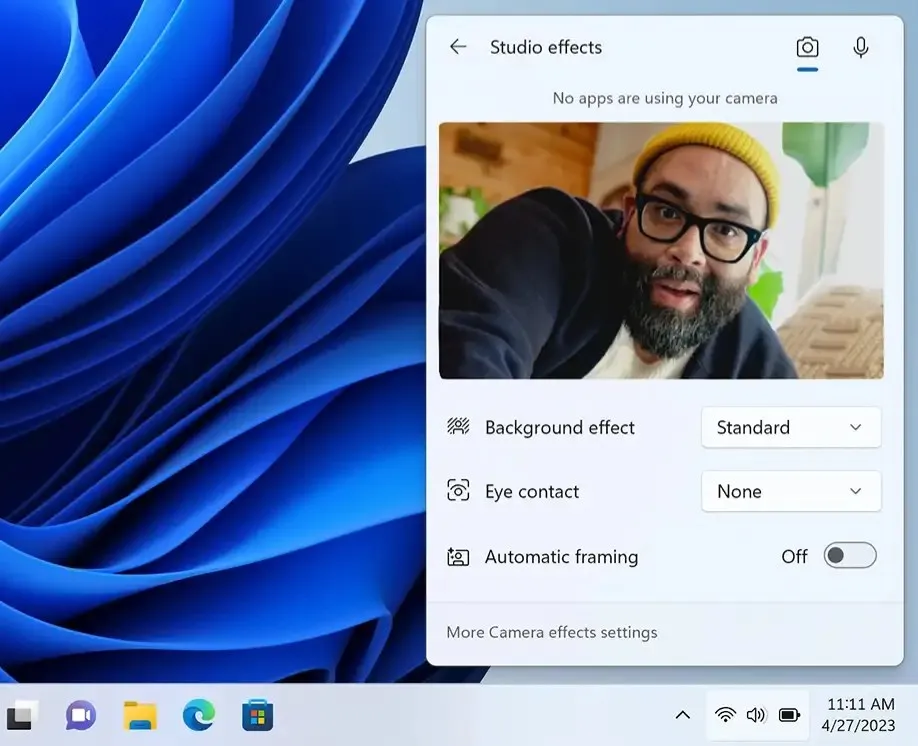
Dostępnych jest sześć głównych efektów, w tym automatyczne kadrowanie, rozmycie tła, kontakt wzrokowy, ustawianie ostrości na głos, światło portretowe, filtry kreatywne i prompter z funkcją kontaktu wzrokowego.
Możesz skonfigurować te funkcje w Ustawieniach > Bluetooth i urządzenia > Aparaty lub uzyskać dostęp do efektów ze strony „Efekty studyjne” w menu rozwijanym Szybkie ustawienia.
Należy zauważyć, że aplikacja Studio Effects jest dostępna już od pewnego czasu, ale od wersji 24H2 jest coraz szerzej dostępna na komputerach Copilot+.
Napisy na żywo (AI)
W systemie Windows 11 funkcja Live Captions została zaprojektowana, aby pomóc wszystkim użytkownikom, w tym osobom z problemami ze słuchem, zrozumieć dźwięk za pomocą automatycznych transkrypcji. W tej wersji funkcja ta została zaktualizowana o tłumaczenia na żywo.
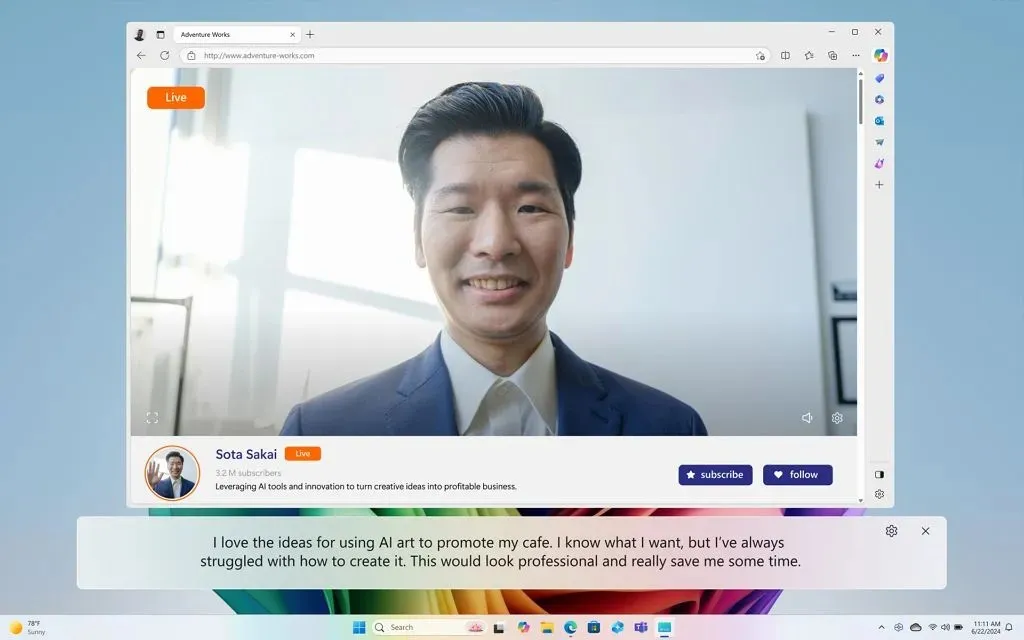
W ramach integracji sztucznej inteligencji funkcja ta może również tłumaczyć konwersje z rozmów wideo lub rozmów głosowych na Twój język ojczysty, w tym filmy oglądane z dowolnego źródła.
Dźwięk może być na żywo lub nagrany wcześniej z dowolnej aplikacji lub wideo. Funkcja może tłumaczyć ponad 40 języków na angielski nawet bez połączenia internetowego, ponieważ wymaga NPU do działania.
Wyrazistość głosu (AI)
Voice Clarity to funkcja wykorzystująca sztuczną inteligencję do usuwania szumów tła, eliminowania echa i redukcji pogłosu w czasie rzeczywistym podczas połączeń wideo lub głosowych albo nagrywania dźwięku.
Ponadto ta funkcja będzie również korzystna dla gier na PC z komunikacją online. Aplikacje mogą przełączać „Deep Noise Suppression” na treści głosowe lub ogólne treści audio. Voice Clarity zapewnia czysty głos podczas spotkań online i płynniejszą komunikację online.
Voice Clarity działa automatycznie w obsługiwanych aplikacjach z obsługiwanym sprzętem, który obejmuje NPU. Nie znajdziesz opcji, która mówi, aby włączyć Voice Clarity.
Automatyczna super rozdzielczość (AI)
Auto Super Resolution (Auto RS) to jedna z najbardziej oczekiwanych funkcji systemu Windows 11 24H2. Funkcja ta jest przeznaczona do gier na PC i wykorzystuje sztuczną inteligencję do skalowania gier i poprawy liczby klatek na sekundę oraz jakości obrazu.
Oczekuje się, że funkcja ta będzie działać podobnie do technologii DLSS firmy Nvidia , FidelityFX Super Resolution (FSR) firmy AMD i Xe Super Sampling (XeSS) firmy Intel , które również wykorzystują sztuczną inteligencję do skalowania gier.
Funkcję skalowania można włączyć w Ustawieniach > Wyświetlacz > Grafika i włączyć przełącznik „Automatyczna super rozdzielczość” .
https://www.youtube.com/watch?v=ygqlJWD1xXo
Auto RS to funkcja dostępna wyłącznie dla komputerów Copilot+, ponieważ jednym z wymagań jest nowy NPU z procesora Qualcomm Snapdragon X Elite. Ponadto będzie dostępna tylko dla wybranej liczby gier.
Środowisko wykonawcze Windows Copilot
W wersji 24H2 środowisko wykonawcze Windows Copilot nie jest technicznie nową funkcją, lecz nową warstwą w systemie Windows 11 integrującą ponad 40 różnych modeli sztucznej inteligencji, które mogą działać jednocześnie lokalnie na komputerze, obsługując wiele nowych funkcji sztucznej inteligencji, takich jak Windows Recall, Windows Studio Effects, Auto Super Resolution, Voice Clarity, Cocreator for Paint i Restyle Image.
Firma Microsoft integruje model języka Phi Silica Small Language Model (SLM) i inne modele, takie jak Optical Character Recognizer (Optyczny Rozpoznawacz Znaków), Screen Region Detector (Detektor Regionu Ekranu), Natural Language Parser (Parser Języka Naturalnego) i Image Encoder (Koder Obrazu).
Ponadto gigant oprogramowania udostępnia również bibliotekę Windows Copilot , która zawiera nowe interfejsy API (interfejsy programowania aplikacji) umożliwiające deweloperom integrację funkcji sztucznej inteligencji ze swoimi aplikacjami.
Aplikacja Copilot będzie nadal polegać na chmurze, aby przetwarzać dane i generować odpowiedzi na Twoje pytania. Jednak wiele funkcji AI będzie działać na urządzeniu bez połączenia z Internetem.
Sudo dla systemu Windows 11
Firma Microsoft dodała również polecenie „sudo” do systemu Windows 11, funkcję dostępną w systemach operacyjnych opartych na systemie Unix (takich jak Linux i macOS) od lat 80. XX wieku .
Sudo (superuser do) to polecenie umożliwiające uruchamianie programów z uprawnieniami administratora bez konieczności uruchamiania terminala Windows jako administrator.
Za pomocą tego polecenia można wykonać wiele operacji, np. usunąć chroniony plik, wywołać polecenia z podwyższonymi uprawnieniami i otworzyć nowy terminal w celu wykonania dowolnego zadania.
Należy ręcznie włączyć tę opcję w Ustawieniach > System > Dla programistów i włączyć ustawienie „Włącz sudo” .
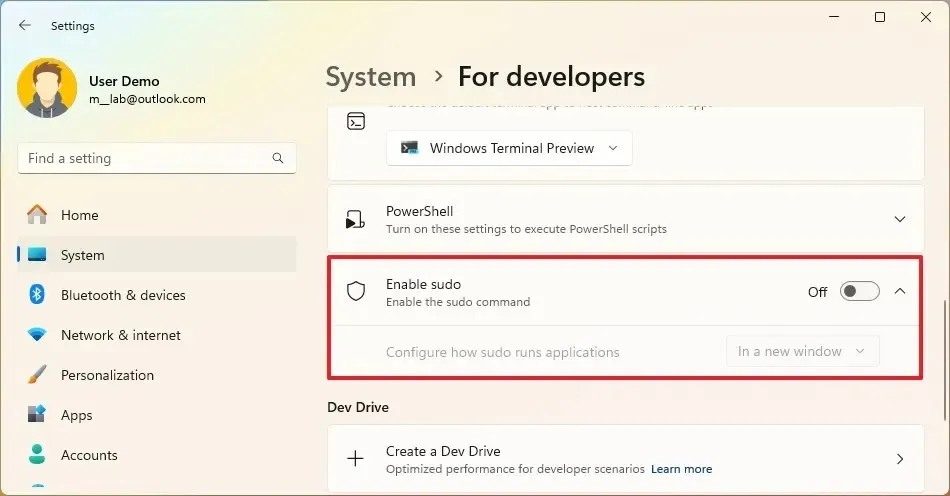
Sudo ma trzy różne tryby:
- W nowym oknie: uruchamia terminal z podwyższonymi uprawnieniami.
- Z wyłączonym wejściem: uruchamia terminal inline jako administrator ze standardowym wejściem zamkniętym w oknie, w którym wykonano podniesienie. Zablokuje również interakcję z podniesionym procesem.
- Inline: Terminal umożliwi wykonywanie zadań administracyjnych w tym samym oknie, podobnie jak w systemach Linux i macOS.
Można również włączyć lub wyłączyć Sudo i zmienić jego tryb za pomocą polecenia sudo config --enable normal. normalOpcja oznacza „Inline”, ale można zmienić opcję na , forceNewWindowaby użyć trybu „W nowym oknie” lub disableInputna , aby użyć trybu „Z wyłączonym wejściem” .
Po włączeniu tej funkcji możesz uruchamiać polecenia z uprawnieniami administratora w normalnym terminalu wiersza poleceń lub programu PowerShell — na przykład sudo del mytextfile.txt.
Oszczędzacz energii
„Energy Saver” to nowy tryb oszczędzania energii, który zastępuje istniejący tryb „Battery Saver”. Nie tylko pomaga wydłużyć czas pracy baterii urządzenia, ale także zmniejsza zużycie energii na komputerach bez baterii.
Tryb oszczędzania energii opiera się na trybie „Oszczędzania baterii” i funkcjach „Trybu zasilania”, co oznacza, że działa w ten sam sposób, wydłużając żywotność baterii i zmniejszając zużycie energii kosztem wydajności systemu.
Aby włączyć funkcję oszczędzania energii, należy otworzyć Ustawienia > Zasilanie (Zasilanie i bateria) , kliknąć ustawienie „Oszczędzanie energii” , a następnie skonfigurować tę funkcję.
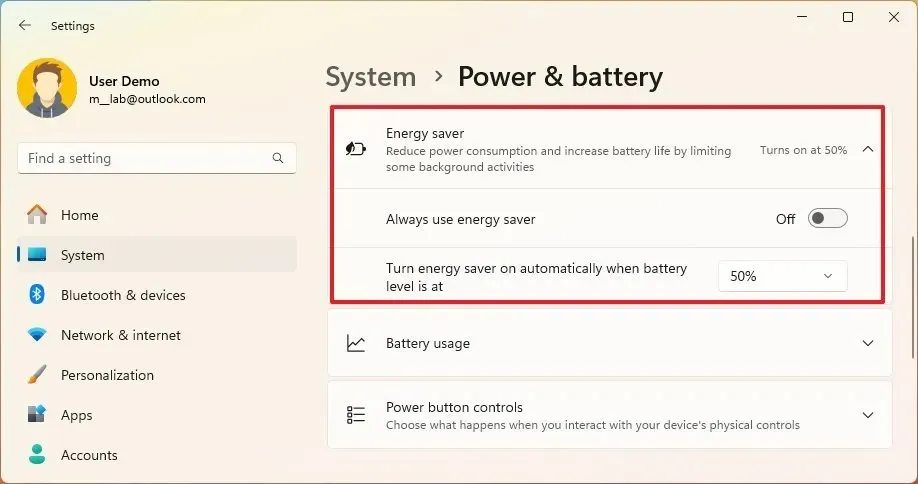
Na laptopie lub komputerze stacjonarnym z baterią zapasową możesz użyć opcji „Zawsze używaj oszczędzania energii” lub wybrać, kiedy tryb oszczędzania energii powinien włączać się automatycznie, gdy poziom naładowania baterii spadnie do określonego procentu. Zawsze możesz wybrać opcję „Nigdy” lub „Zawsze” .
Na urządzeniu bez baterii znajdziesz tylko opcję „Zawsze używaj trybu oszczędzania energii”, która umożliwia włączenie tej funkcji i rozpoczęcie oszczędzania energii.
Częścią nowej funkcji jest dodanie w menu Szybkich ustawień opcji włączania i wyłączania oszczędzania energii. Po jej włączeniu na pasku zadań pojawi się nowa ikona.
pasek zadań
Menu Start i pasek zadań również otrzymują pewne ulepszenia. Na przykład, wysuwane menu Szybkie ustawienia ma zaktualizowany interfejs, który usuwa opcję edycji dostępnych elementów na rzecz przewijalnej strony, zapewniając szybki dostęp do wszystkich skrótów.
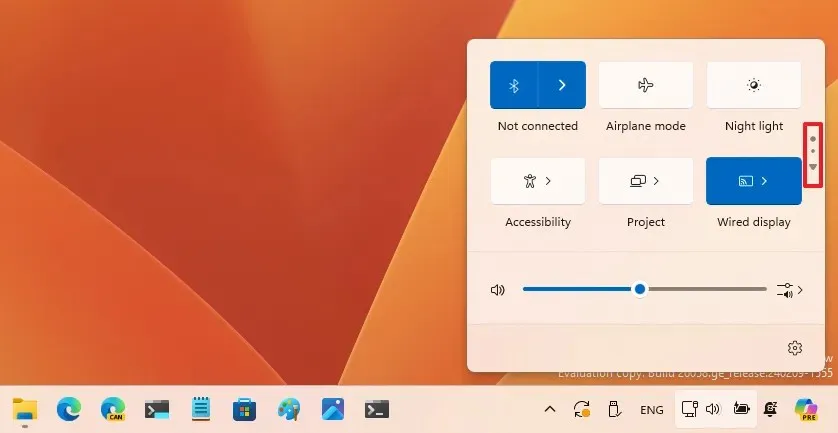
To samo menu zawiera teraz nową opcję włączania i wyłączania napisów na żywo.
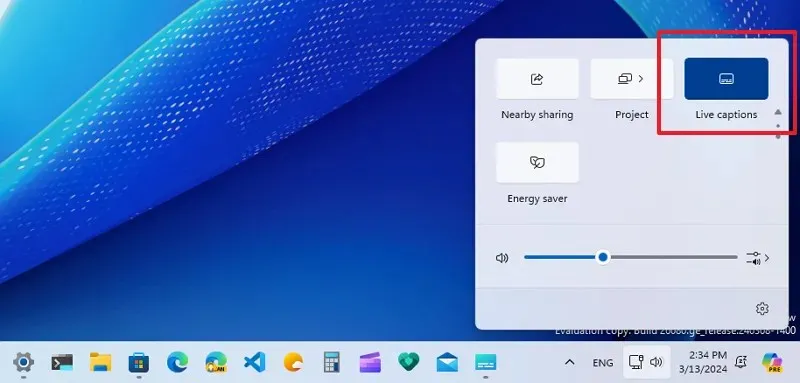
Pasek postępu w ikonie aplikacji został zaktualizowany, aby był łatwiejszy do zrozumienia.
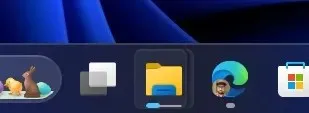
Bluetooth
Strona ustawień „Wykrywanie urządzeń Bluetooth” usuwa opcję „Zaawansowane” i zmienia przepływ pracy. W wyniku tej zmiany system zawsze będzie skanował urządzenia, ale pokaże tylko popularne typy urządzeń. Jeśli zostaną znalezione nietypowe urządzenia, zauważysz nową opcję „Pokaż więcej urządzeń”, aby je wyświetlić.
Ponadto, jeśli klikniesz opcję „Pokaż wszystkie urządzenia ” w oknie „Dodaj urządzenie” w menu rozwijanym Szybkie ustawienia, system wyświetli urządzenia typowe i nietypowe.
Przeglądarka plików
Od wersji 24H2 Eksplorator plików otrzymuje kilka ulepszeń. Na przykład menedżer plików dodaje teraz nowego kreatora kompresji do tworzenia plików TAR, 7z i Zip, który zawiera opcje wyboru formatów, takich jak „gzip” i „bzip2” dla poszczególnych plików lub tworzenia archiwów z różnymi formatami tar i typami kompresji.
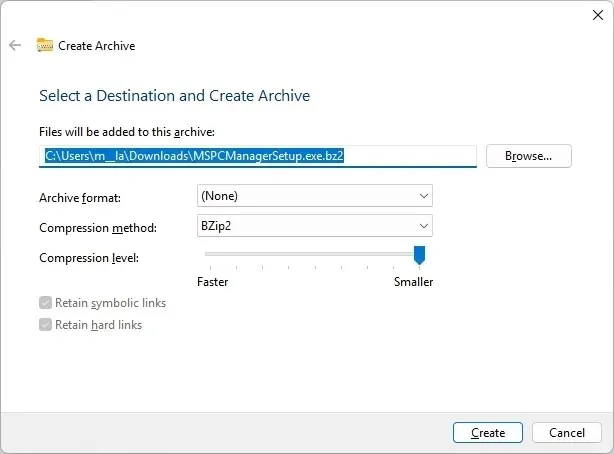
Ponadto możesz dostosować poziomy kompresji i wybrać typy danych przechowywane w każdym archiwum, aby uzyskać większą personalizację. Jednak kompresja z szyfrowaniem nadal nie jest obsługiwana.
Eksplorator plików obsługuje teraz przeglądanie i edycję metadanych plików „.png” , w tym ustawianie gwiazdek, zmianę opisów i dodawanie słów kluczowych.
Ponadto skrót klawiaturowy „Alt + Tab” i funkcja „Snap Assist” na stronie ustawień „Multitasking” umożliwiają wyświetlenie maksymalnie 20 ostatnio otwieranych kart.
Firma aktualizuje również menu kontekstowe Eksploratora plików, dodając etykiety do głównych przycisków akcji: wycinaj, kopiuj, wklejaj, zmień nazwę, udostępniaj i usuń.
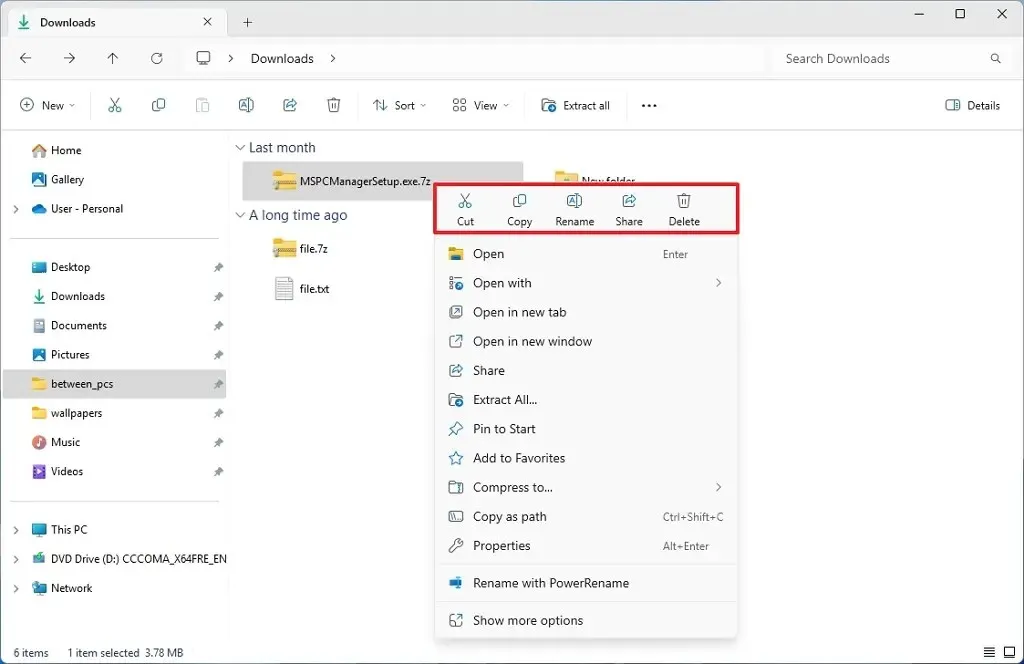
Ponadto podczas wypakowywania pliku powodującego konflikt, okno dialogowe umożliwi pominięcie i zastąpienie wszystkich plików powodujących konflikt.
Jeśli wystąpienie Eksploratora plików ma więcej niż jedną kartę, tytuł w miniaturze wyświetlany po najechaniu kursorem na aplikację na pasku zadań lub po naciśnięciu skrótu „ALT + Tab” będzie zawierał nazwę aktywnej karty i liczbę kart.
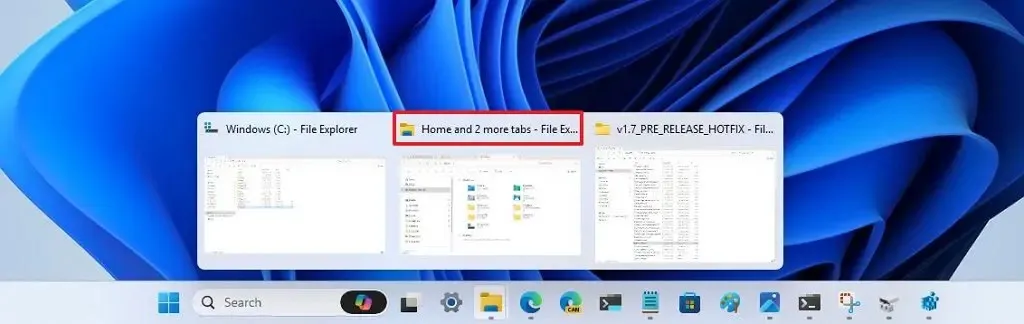
Microsoft planuje również zaktualizować menedżera plików o systemy kontroli wersji, w tym Git. Innymi słowy, File Explorer pozwoli teraz śledzić zmiany i komentarze w projekcie bez korzystania z innych aplikacji.
File Explorer zintegruje Copilot, aby zmniejszyć liczbę kroków do wykonania różnych zadań. Na przykład, jeśli jesteś w zakładce „Galeria”, będziesz mógł najechać kursorem na zdjęcie, a kliknięcie przycisku Copilot spowoduje wyświetlenie różnych akcji, które możesz zastosować do pliku obrazu. (Ta funkcja nadal nie jest dostępna dla Insiderów.)
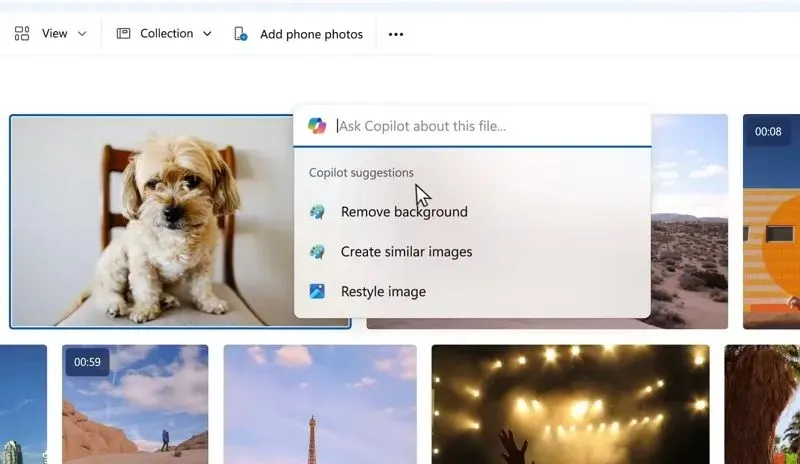
Sieciowanie
Windows 11 24H2 poprawia również różne aspekty funkcji sieciowych. Na początek Microsoft dodaje obsługę Wi-Fi 7 ( IEEE 802.11be Extremely High Throughput (EHT) ). Jest to najnowszy standard bezprzewodowy oparty na Wi-Fi 6 i 6E, który oferuje teoretyczną maksymalną prędkość ponad 40 Gb/s. Znacznie szybciej niż 9,6 Gb/s Wi-Fi 6. (Ważne jest, aby pamiętać, że są to prędkości teoretyczne; w rzeczywistych scenariuszach są znacznie niższe.)
Innymi słowy, obsługa Wi-Fi 7 w systemie Windows 11 oznacza wielogigabitową prędkość bezprzewodową przy znacznie niższych opóźnieniach, większej niezawodności, wydajności i lepszym zarządzaniu energią.
Oczywiście, aby móc korzystać z tej nowej funkcji sieciowej, urządzenie będzie potrzebować karty sieciowej Wi-Fi 7 i obsługiwanego punktu dostępowego.
W menu rozwijanym Quick Settings na stronie Wi-Fi znajdziesz opcję odświeżania listy sieci, dzięki czemu możesz łatwiej łączyć się z punktami dostępu bezprzewodowego. Ta nowa funkcja dołącza do kilku innych powiązanych funkcji sieciowych, w tym możliwości znajdowania i udostępniania hasła sieci bezprzewodowej za pomocą kodu QR oraz instalowania sterowników sieciowych podczas Out-of-box Experience.
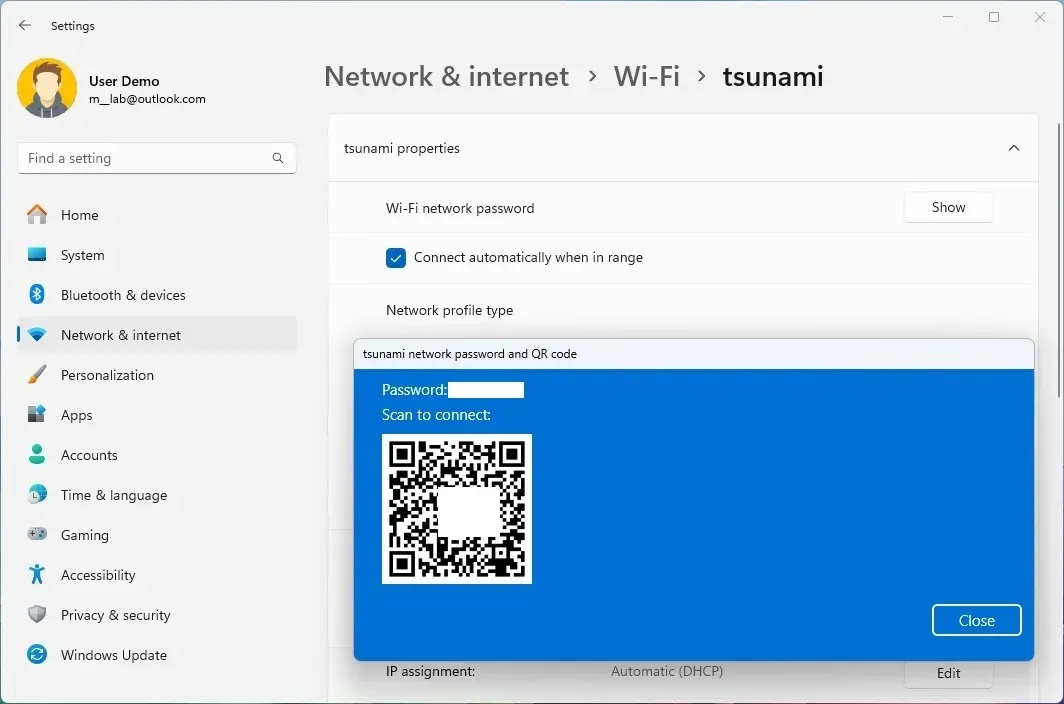
Opcja umożliwiająca wyświetlenie hasła „Wi-Fi” jest teraz dostępna na górze strony w Ustawieniach > Sieć i Internet > Wi-Fi .
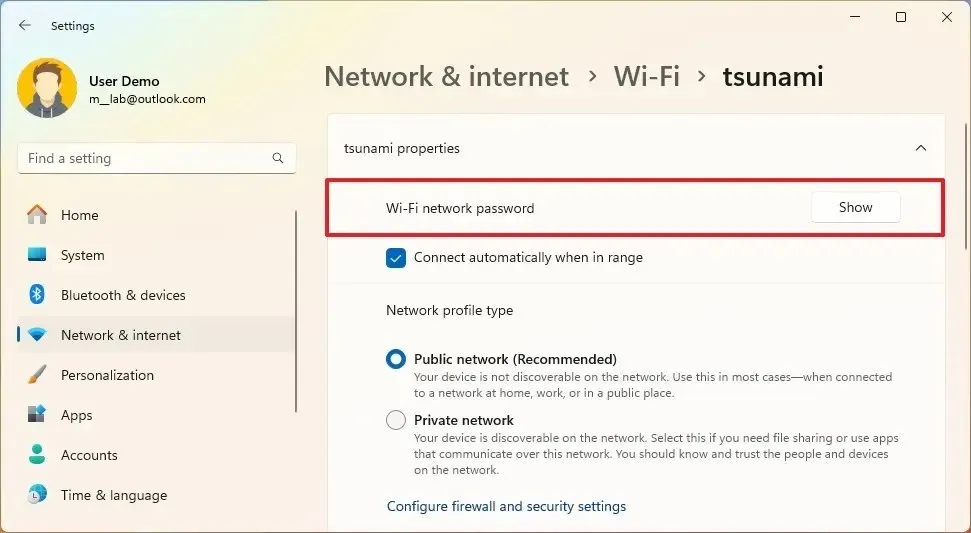
Ponadto możesz teraz używać aplikacji Aparat do skanowania kodu kreskowego w ustawieniach sieci bezprzewodowej i logowania się do sieci Wi-Fi.
Blok komunikatów serwera (SMB)
W systemie Windows 11 wprowadzono kilka zmian do protokołu SMB (Server Message Block), których celem było zwiększenie bezpieczeństwa i zapewnienie bardziej szczegółowej kontroli.
Znajdziesz nowe zmiany w zaporze jako część zmian protokołu Server Message Block w celu zwiększenia bezpieczeństwa. Na przykład system będzie teraz automatycznie konfigurował nową grupę „File and Printer Sharing (Restrictive)”, która nie zawiera już przychodzących portów NetBIOS 137-139. W przyszłości firma usunie przychodzące porty ICMP, LLMNR i Spooler Service i ograniczy je tylko do portów niezbędnych do udostępniania SMB.
Ponadto klient Server Message Block obsługuje teraz łączenie się z serwerem SMB przez TCP, QUIC lub RDMA przy użyciu alternatywnych portów sieciowych do domyślnych ustawień zakodowanych na stałe. Ponadto serwer SMB przez QUIC w wersji serwerowej systemu Windows obsługuje teraz punkty końcowe skonfigurowane z innymi portami niż 443
Firma Microsoft wprowadza obsługę certyfikatów z alternatywnymi nazwami podmiotu, a nie tylko jednym tematem, do funkcji kontroli dostępu klienta SMB przez protokół QUIC .
Protokół Server Message Block (SMB) obsługuje teraz wymagania szyfrowania dla wychodzących połączeń klientów SMB, umożliwiając administratorom sieci wymuszenie stosowania protokołu SMB 3 i szyfrowania.
Rozwiązanie hasła administratora lokalnego LAPS
Rozwiązanie Windows LAPS (Local Administrator Password Solution) wprowadza kilka udoskonaleń mających na celu poprawę bezpieczeństwa i łatwości zarządzania:
- Automatyczne zarządzanie kontami: Administratorzy sieci mogą skonfigurować LAPS, aby automatycznie tworzyły zarządzane konta lokalne. Obejmuje to nadawanie nazw, włączanie i wyłączanie konta oraz opcjonalną losowość dla dodatkowego bezpieczeństwa. Ponadto integruje się z istniejącymi zasadami zarządzania kontami lokalnymi Microsoft.
- Ulepszona złożoność hasła: Nowe ustawienie „PasswordComplexity” generuje mniej mylące hasła. Pomija ono pewne znaki, dzięki czemu hasła są bardziej czytelne. Karta Windows LAPS w przystawce Użytkownicy i komputery usługi Active Directory używa teraz lepszej czcionki do wyświetlania haseł.
- Funkcja Passphrase: LAPS może teraz generować hasła, aby ułatwić czytanie i pisanie. Administratorzy sieci mogą wybierać z list trzywyrazowych i kontrolować długość hasła. Ta funkcja obsługuje kopie zapasowe do Windows Server Active Directory lub Microsoft Entra ID.
- Wykrywanie wycofywania obrazu: LAPS może wykrywać wycofywanie obrazu, zapewniając, że hasła są zgodne z hasłami Active Directory i urządzeń lokalnych. Używa atrybutu Active Directory i obraca hasła, jeśli wykryto niezgodność. Do tej funkcji wymagane jest polecenie cmdlet Update-LapsADSchema PowerShell.
Obsługa protokołu DNR
W systemie Windows 11 wprowadzono także obsługę protokołu Discovery of Network-designated Resolvers (DNR), nowego standardu internetowego umożliwiającego wyszukiwanie szyfrowanych serwerów DNS.
Taka implementacja umożliwi korzystanie z szyfrowanych protokołów DNS (takich jak DNS przez HTTPS i DNS przez TLS) na komputerze bez konieczności ręcznej konfiguracji.
Zarządzanie kolorami w Ustawieniach
Microsoft przenosi również ustawienia „Zarządzania kolorami” dostępne wcześniej w Panelu sterowania do aplikacji Ustawienia. Strona jest dostępna w Ustawienia > System > Wyświetlacz > Zarządzanie kolorami (Profile kolorów) .
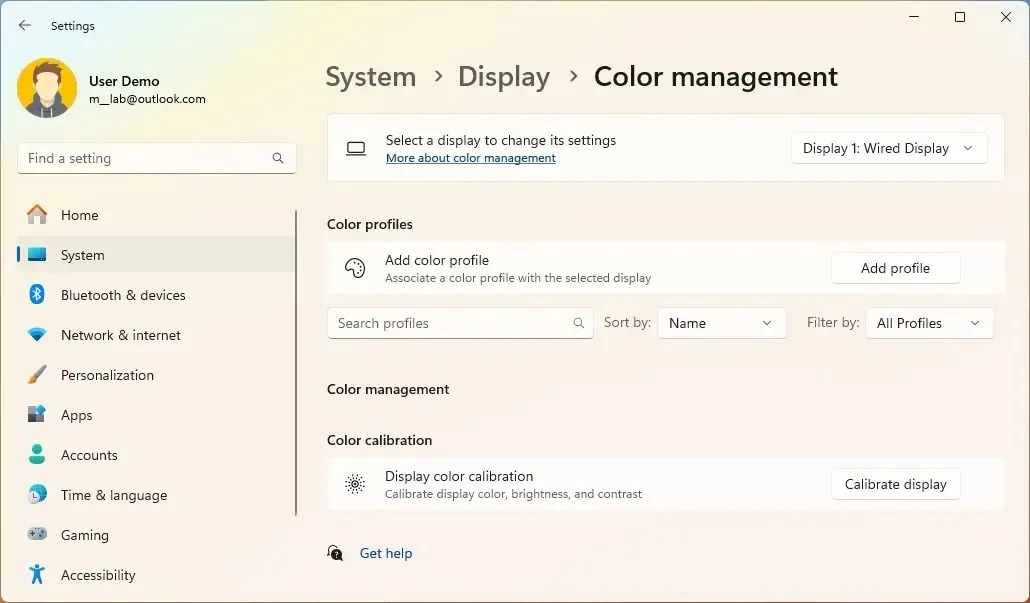
Strona działa tak samo jak starsze ustawienia, ponieważ umożliwia dodawanie i usuwanie profili kolorów oraz ustawianie domyślnych profili kolorów. Teraz można też sterować automatycznym zarządzaniem kolorami na tej stronie.
Strona ustawień komponentów AI
W systemie Windows 11 24H2 pojawi się również nowa strona „Składniki AI” w Ustawieniach, a dokładniej w sekcji „System”, która będzie zawierać wszystkie zainstalowane na komputerze składniki systemu AI.
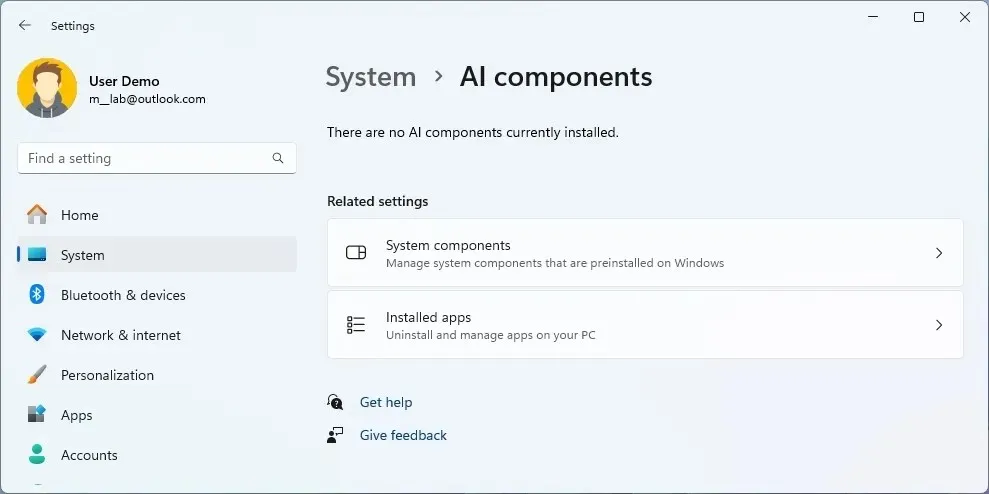
Drukarki z trybem drukowania chronionego systemu Windows
W tej wersji możesz skonfigurować tryb „Windows Protected Print Mode” (WPP) bezpośrednio ze strony ustawień „Printer & scanners”.
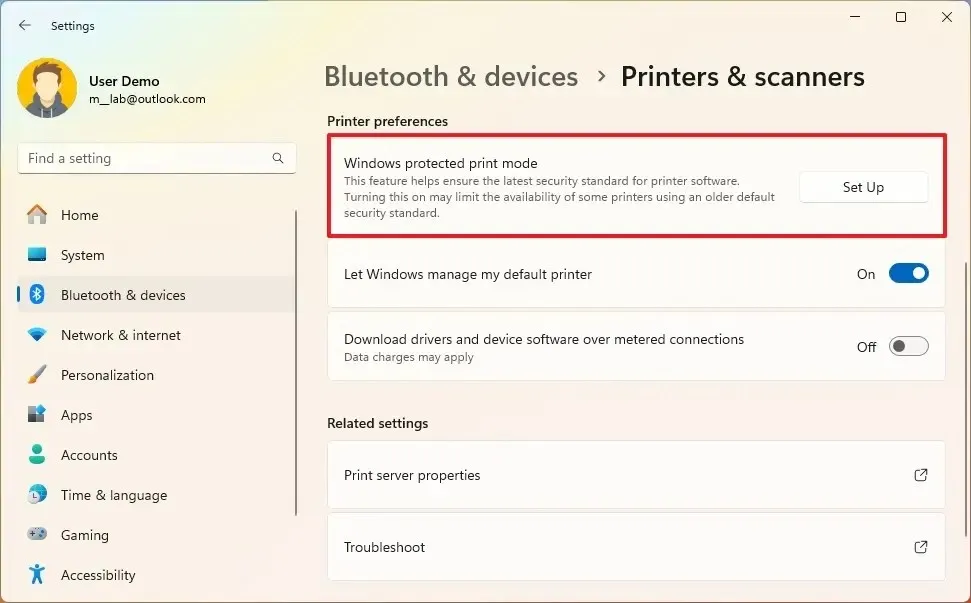
Tryb drukowania chronionego systemu Windows umożliwia komputerom drukowanie przy użyciu nowego uniwersalnego nowoczesnego stosu drukowania (sterownika) systemu zaprojektowanego do pracy tylko z drukarkami Mopria . Ta funkcja umożliwia podłączenie drukarki do systemu Windows 11 bez konieczności korzystania z oprogramowania innych firm. Teraz drukarka po prostu będzie działać.
Ta aktualizacja funkcji wprowadza również opcję wstrzymywania i wznawiania zadań drukowania w Ustawieniach > Bluetooth i urządzenia > Drukarki i skanery .
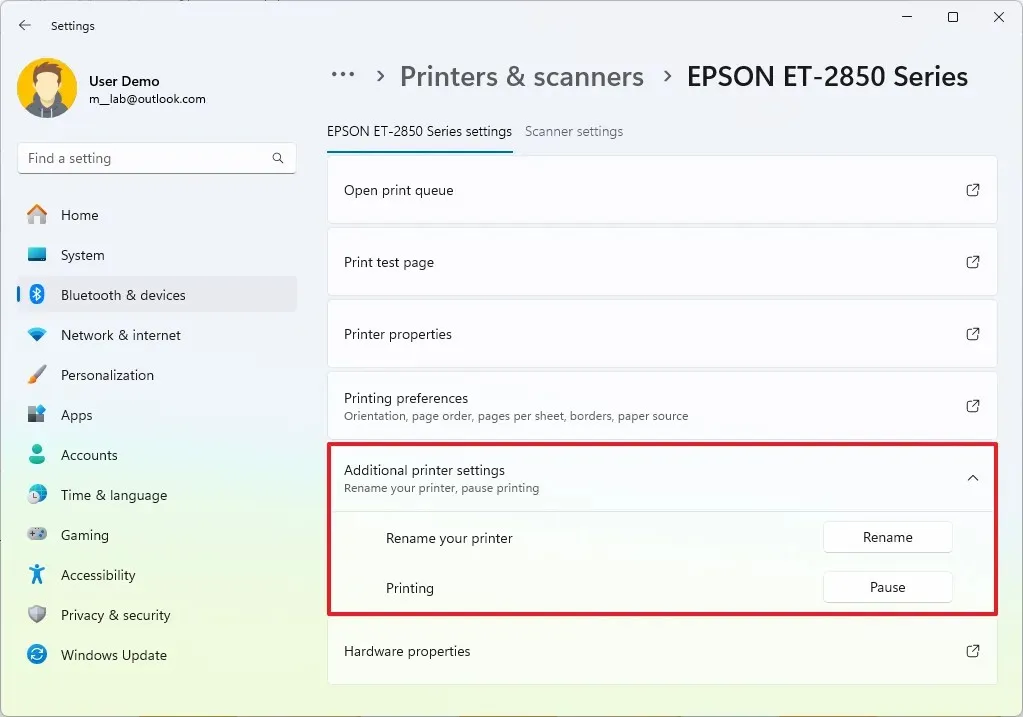
Firma Microsoft dodała również opcję zmiany nazwy drukarki na stronie ustawień.
Ulepszenia dźwięku
System Windows 11 24H2 obsługuje aparaty słuchowe z technologią Bluetooth Low Energy Audio (LE Audio).
Po sparowaniu urządzenia użytkownicy mogą sparować, przesyłać strumieniowo dźwięk i odbierać połączenia. Można również kontrolować ustawienia wstępne dźwięku, dźwięki otoczenia i korzystać z ulepszeń na stronie ustawień „Bluetooth & devices” .
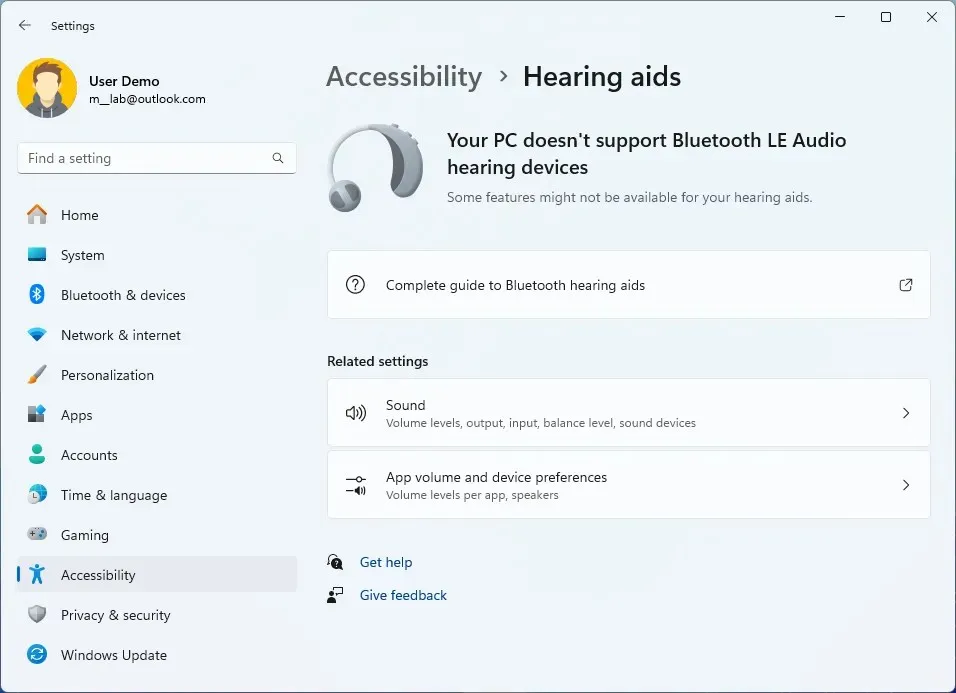
Możesz również dostosować głośność dźwięków otoczenia pochodzących z aparatów słuchowych. Ponadto strona ustawień otrzymuje kilka ulepszeń, w tym możliwości monitorowania żywotności baterii i stanu połączenia. Strona dodaje również opcję bezpośredniego dostępu do strony ustawień audio ( System > Dźwięk > Właściwości ).
Ponadto, jako część właściwości mikrofonu, Windows 11 udostępnia teraz narzędzie do testowania mikrofonu. Oznacza to, że teraz, w Ustawieniach > System > Dźwięk , wewnątrz właściwości mikrofonu, znajdziesz nowe ustawienie „Test mikrofonu” z dwiema opcjami, w tym trybami „Domyślny” i „Komunikacja” .
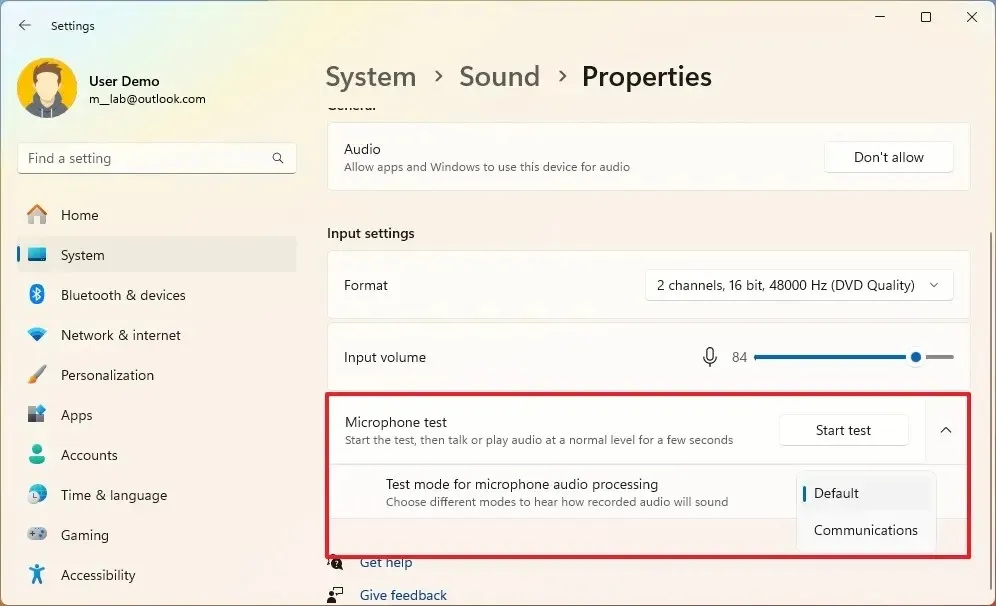
Po wybraniu trybu możesz nagrywać i słuchać dźwięku oraz wybrać tryb przetwarzania, który zapewnia najlepszy wynik. (Microsoft zauważa jednak, że narzędzie jest przeznaczone wyłącznie do testowania i nie będzie miało wpływu na tryb audio.)
Prywatność przy nowych zmianach lokalizacji
Na stronie „Lokalizacja” w sekcji „Prywatność i bezpieczeństwo” w aplikacji Ustawienia wersja 24H2 dodaje nowe elementy sterujące, które pozwalają określić, które aplikacje mogą uzyskiwać dostęp do pobliskich sieci bezprzewodowych w celu wykrywania Twojej lokalizacji.
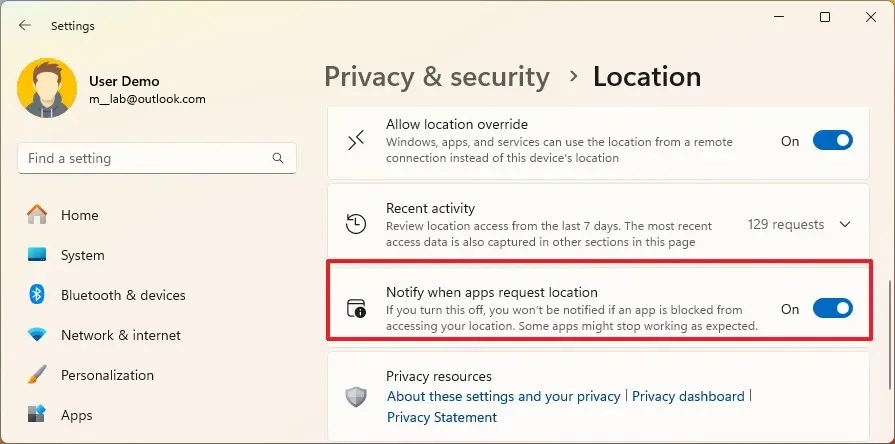
Ponadto, gdy aplikacja po raz pierwszy spróbuje uzyskać dostęp do Twojej lokalizacji lub informacji o sieci bezprzewodowej, na ekranie pojawi się nowe okno dialogowe, dzięki któremu będziesz mógł zezwolić lub zablokować dostęp bez konieczności przechodzenia do aplikacji Ustawienia.
Aby uniemożliwić aplikacjom dostęp do Twojej lokalizacji, możesz wyłączyć przełącznik „Powiadom, gdy aplikacje żądają lokalizacji” na stronie Lokalizacja, aby ukryć monity.
Po udzieleniu pozwolenia aplikacje korzystające z informacji o lokalizacji lub sieci bezprzewodowej będą teraz wyświetlane w sekcji „Ostatnie” działania na stronie „Lokalizacja”, a ikona lokalizacji będzie wyświetlana na pasku zadań, gdy aplikacja będzie używana.
Zmiany w klonowaniu bloków pamięci masowej i puli pamięci masowej
Microsoft dodaje obsługę „Block Cloning” do mechanizmu kopiowania systemu operacyjnego dla Resilient File System (ReFS) jako część funkcji Dev Drive. Chociaż system plików już obsługuje „Block Cloning”, ta nowa implementacja zapewnia natywne wsparcie dla akcji kopiowania i interfejsów API.
Firma twierdzi, że takie wsparcie poprawia wydajność woluminów systemu plików, również w scenariuszach kompilacji lub innych scenariuszach wymagających dużej ilości kopiowania na dyskach deweloperskich.
W Ustawieniach > System > Pamięć masowa > Zaawansowane ustawienia pamięci masowej > Miejsca do magazynowania możesz teraz łatwo uaktualniać i usuwać pule za pomocą jednego przycisku. Wcześniej trzeba było usunąć miejsce, a następnie usunąć wszystkie dyski z puli, aby usunąć pulę.
Nowe doświadczenie OOBE
Microsoft aktualizuje również środowisko „Windows Setup” o bardziej przejrzysty i bardziej przejrzysty interfejs, który użytkownicy zauważą podczas wykonywania czystej instalacji lub aktualizacji przy użyciu nośnika rozruchowego USB. Firma zauważa, że wszystkie funkcje będą nadal obsługiwane, w tym bezobsługowe wsparcie.
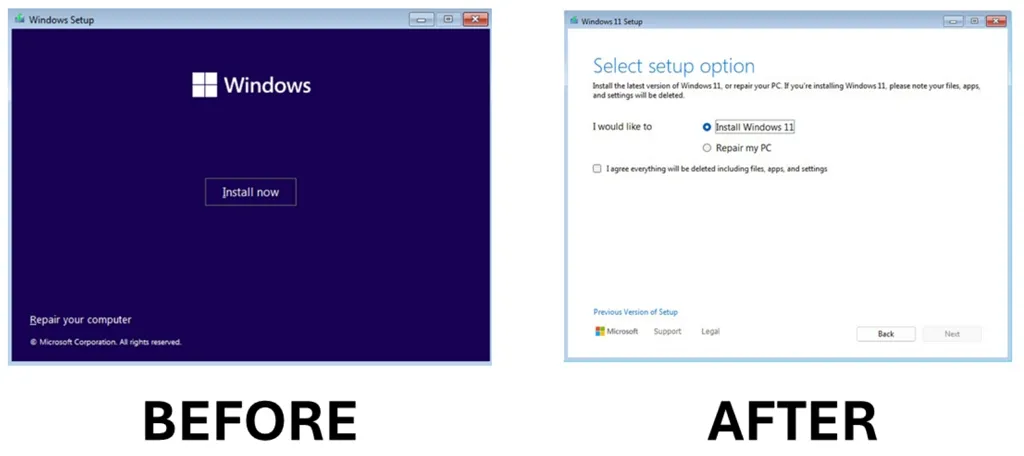
Interfejs zachowuje znajomy projekt ramki, ale ma jasne tło podobne do tego w zaktualizowanej wersji narzędzia Media Creation Tool.
https://www.youtube.com/watch?v=qXovrZo1wy4
Należy pamiętać, że chociaż zmiana ta nie ma wpływu na wdrożenie systemu operacyjnego DISM, może mieć wpływ na niektóre przepływy pracy.
Zmiany w usłudze Windows Update w wersji 24H2
W systemie Windows 11 24H2 wprowadzono dwa istotne udoskonalenia, które sprawiają, że usługa Windows Update jest bardziej wydajna i mniej inwazyjna w przypadku punktów kontrolnych i instalowania poprawek.
Aktualizacja bez ponownego uruchamiania
Wreszcie Microsoft planuje dodać nowy mechanizm aktualizacji znany jako „hot patching”, który wyeliminuje konieczność ponownego uruchamiania komputera przy każdej aktualizacji zabezpieczeń.
Proces hot patchingu polega na łataniu kodu uruchomionych procesów w pamięci, co pozwala uniknąć konieczności ponownego uruchamiania procesu, a tym samym zapewnia większą dostępność i zmniejsza liczbę zakłóceń.
Firma planuje użyć tej metody do wdrożenia miesięcznej aktualizacji zabezpieczeń bez konieczności ponownego uruchomienia w celu zastosowania zmian. Jedynym zastrzeżeniem jest to, że nie oznacza to, że ponowne uruchomienie nigdy nie będzie potrzebne, ponieważ „gorące łatanie” wymaga aktualizacji bazowej, która nadal wymaga ponownego uruchomienia co kilka miesięcy.
Innymi słowy, po uaktualnieniu do wersji 24H2, będziesz musiał ponownie uruchomić urządzenie tylko kilka razy w roku. Prawdopodobnie będzie to miało miejsce podczas aktualizacji w styczniu, kwietniu, lipcu i październiku.
Pamiętaj również, że metoda „hot patching” dotyczy aktualizacji zabezpieczeń. Nie obejmuje ona aktualizacji krytycznych ani funkcji.
Aktualizacje zbiorcze punktów kontrolnych
W ramach wydania wersji 24H2 system Windows 11 wprowadza również „zbiorcze aktualizacje punktów kontrolnych”, czyli nową metodę ułatwiającą i przyspieszającą pobieranie i instalowanie aktualizacji zawierających nowe funkcje i poprawki zabezpieczeń.
Aktualizacja zbiorcza punktów kontrolnych umożliwia komputerowi tworzenie „punktów kontrolnych”, które służą jako nowe linie bazowe dla kolejnych aktualizacji. Zamiast uwzględniać wszystkie zmiany od czasu pierwotnego wydania systemu operacyjnego, aktualizacje będą zawierać tylko zmiany wprowadzone od ostatniego punktu kontrolnego. To nowe podejście spowoduje mniejsze pakiety aktualizacji, które będą szybsze do pobrania i zainstalowania.
Firma planuje wprowadzać aktualizacje jako „punkty kontrolne” kilka razy w roku, a kolejne aktualizacje będą zawierać jedynie przyrostowe zmiany od ostatniego punktu kontrolnego.
To nowe podejście działa automatycznie i nie musisz niczego konfigurować na komputerze. Zbiorcza aktualizacja punktu kontrolnego jest dostępna dla systemów Windows 11 i Windows Server 2025. Starsze wersje systemu Windows 11 lub 10 będą nadal otrzymywać aktualizacje z tradycyjnym doświadczeniem.
Inne zmiany
Ta aktualizacja funkcji wprowadza także dodatkowe, drobne zmiany dotyczące m.in. wiersza poleceń, rejestru i innych.
Wiersz polecenia
Dzięki tej aktualizacji wiersz poleceń rozumie teraz zmianę zmiennej PATH i aktualizuje bieżącą sesję, niezależnie od tego, czy używasz Menedżera pakietów systemu Windows, czy innego menedżera pakietów.
Rejestr
Nie zdarza się często, aby w Edytorze rejestru widziano zmiany, ale w tej wersji aplikacja zyskuje opcję interfejsu „Znajdź” , który umożliwia ograniczenie wyszukiwania do wybranych kluczy i podkluczy.
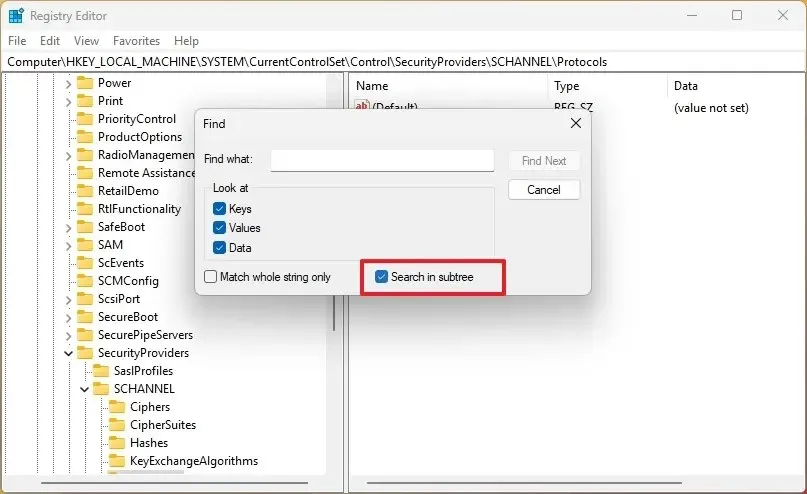
Zdalny ekran
Starsza aplikacja Remove Desktop Connection otrzymuje więcej opcji wsparcia, w tym 350, 400, 450 i 500 procent.
Strona ustawień kolorów
Na stronie ustawień „Kolory” podczas korzystania z trybu „Jasny” aplikacja wyłączy opcję „Pokaż kolor akcentujący na pasku startowym i pasku zadań” i poinformuje, że funkcja ta jest dostępna tylko w trybie „Ciemny” .
Jądro Windows z Rust
Począwszy od aktualizacji 2024, jądro systemu Windows integruje teraz Rust. Rust to język programowania typu open source dostępny w serwisie GitHub, który jest przeznaczony głównie do tworzenia systemów operacyjnych, ale działa również w celu tworzenia aplikacji.
Język ten jest bardzo popularny wśród programistów, ponieważ oferuje składnię i wydajność podobną do C++, a także zapewnia większe bezpieczeństwo pamięci bez konieczności zbierania śmieci.
Obrazy HDR dla komputerów stacjonarnych
Jeśli posiadasz obrazy w formacie (.jxr) o jakości HDR, będziesz mógł teraz ustawić je jako tło pulpitu.
Możliwość ustawienia pliku „.jxr” jako tapety pulpitu to praktycznie ten sam proces, co zastosowanie standardowego pliku JPEG. Jednak musisz włączyć funkcję „HDR” na monitorze, aby zauważyć różnicę. Jeśli masz konfigurację z wieloma monitorami i mieszanką wyświetlaczy, system automatycznie wyświetli obraz w HDR i SDR, w zależności od możliwości.
Współtwórca AI dla Paint
W aplikacji Paint firma Microsoft planuje wprowadzić nową funkcję „Współtwórca” , która będzie mogła skanować rysunek zamiast tworzyć obraz AI i pomoże Ci stworzyć nowy obraz, który możesz udoskonalać, edytować i rozwijać zgodnie ze swoimi pomysłami.
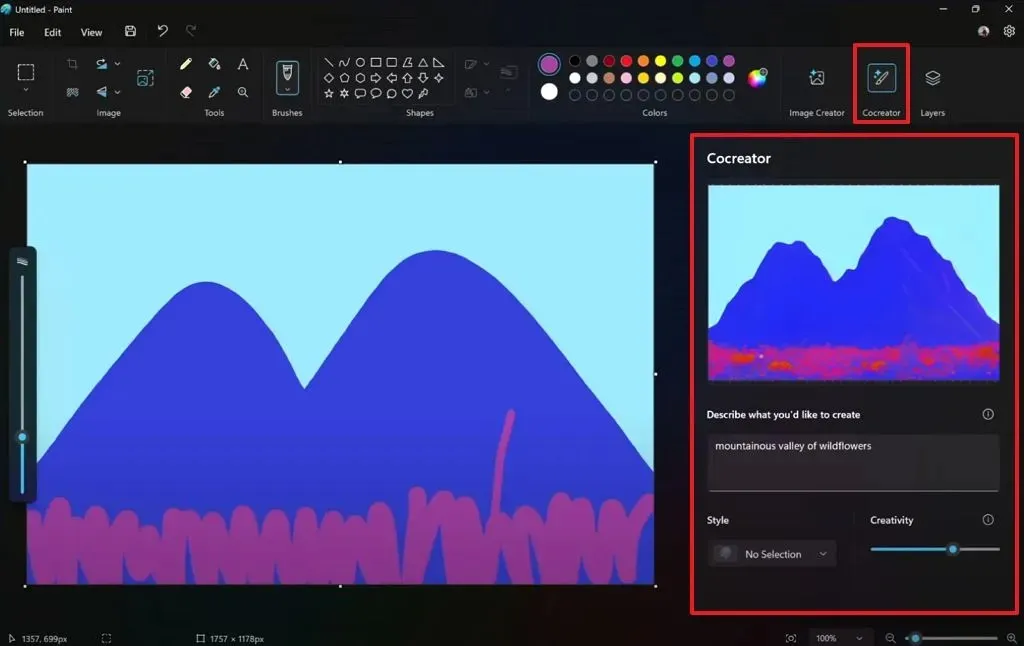
Cocreator zawiera nawet ustawienie, które sprawia, że rysunek staje się bardziej dosłowny lub bardziej ekspresyjny. Ta funkcja wykorzystuje algorytm oparty na dyfuzji, aby uzyskać wysokiej jakości obraz przy minimalnym wysiłku.
Cocreator to funkcja sztucznej inteligencji dostępna wyłącznie na komputerach Copilot+.
Zmień styl obrazu AI dla zdjęć
Funkcja „Zmień styl zdjęcia” w aplikacji Zdjęcia wykorzystuje sztuczną inteligencję i procesor NPU urządzenia do zmiany stylu zdjęcia za pomocą technik generowania obrazu i edycji zdjęć.
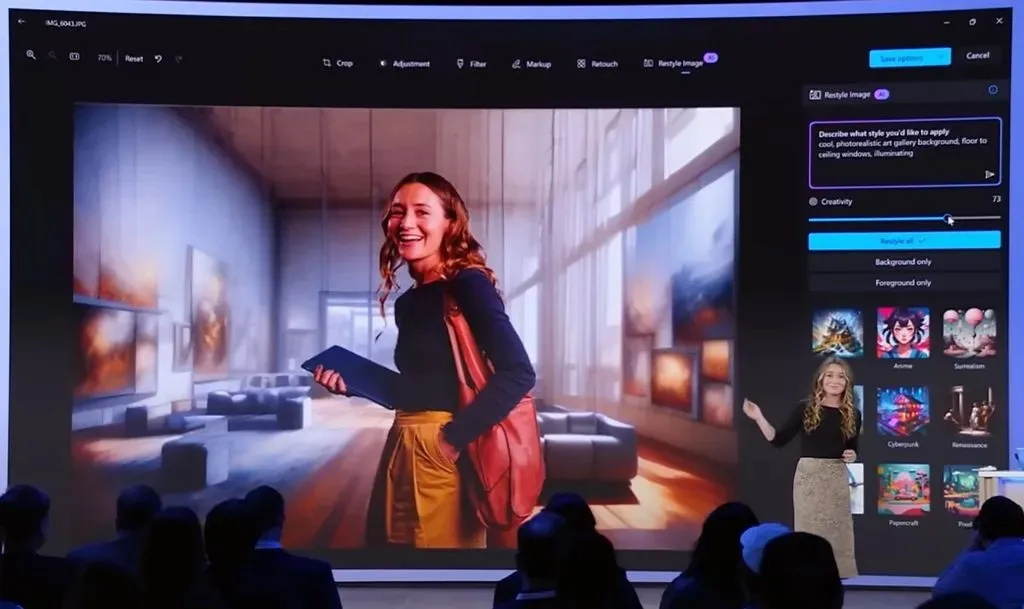
Korzystając z tej funkcji, możesz wybrać zdjęcie i przekształcić je za pomocą nowych stylów, podobnie jak w przypadku filtrów w telefonie. Możesz nawet użyć monitu tekstowego, aby utworzyć nowe tło.
Restyle Image to funkcja sztucznej inteligencji dostępna wyłącznie na komputerach Copilot+.
Aplikacja Photos również otrzymuje tę samą funkcję „Image Creator”, którą można znaleźć w aplikacji Paint, umożliwiającą tworzenie obrazów AI za pomocą pojedynczego monitu tekstowego. Ta funkcja nie jest dostępna wyłącznie dla komputerów Copilot+, ponieważ nie wymaga NPU, ponieważ proces odbywa się w chmurze, a Copilot używa modelu języka DALL-E.
Usunięte funkcje
Oto komponenty i funkcje, które firma Microsoft wycofuje lub usuwa wraz z wydaniem aktualizacji systemu Windows 11 2024:
Rzeczywistość mieszana i aplikacja Defender Guard
W systemie Windows 11 24H2 firma Microsoft całkowicie usuwa również wsparcie dla funkcji Windows Mixed Reality i Microsoft Defender Application Guard (MDAG).
Kodek AC-3
W ramach tego wydania firma usuwa również kodek AC-3 (nazywany również Dolby Digital) z systemu operacyjnego. Jednak komputery, które mogą mieć starszą wersję kodeka od producenta, nadal będą go mieć. Oznacza to, że próba odtworzenia dźwięku zakodowanego przy użyciu kodeka AC-3 za pomocą Media Playera lub innej aplikacji nie zadziała. Inne popularne kodeki, takie jak ALAC i FLAC, będą nadal obsługiwane.
Dostęp bezpośredni
Aktualizacja funkcji usuwa również DirectAccess, a firma zaleca korzystanie z funkcji „Always On VPN” . DirectAccess został pierwotnie wprowadzony w czasach Windows 7 i zapewniał sposób łączenia klientów z siecią korporacyjną bez instalowania VPN, ale teraz „Always On VPN” jest lepszą alternatywą.
NTLM
Ponadto Microsoft wycofuje również wszystkie wersje NTLM (Windows Challenge/Response), w tym LANMAN, NTLMv1 i NTLMv2. NTLM to protokół uwierzytelniania używany w sieciach obejmujących systemy z systemem Windows i systemy autonomiczne. Firma zauważa, że chociaż NTLM jest wycofywany, protokół będzie nadal działał w wersji 24H2, ale ostatecznie zostanie wyłączony i usunięty z systemu otwierającego.
GUI weryfikatora sterowników
Firma wycofała interfejs graficzny Driver Verifier, ale nadal będzie można korzystać z wersji tego narzędzia obsługiwanej przez wiersz poleceń .
Interfejsy API NPPasswordChangeNotify i NPPlogonNotify
Według firmy, w celu zwiększenia bezpieczeństwa dołączanie danych dotyczących haseł do powiadomień MPR jest domyślnie wyłączone za pośrednictwem zasad grupy w interfejsach API NPPasswordChangeNotify i NPR za pośrednictwem zasad grupy .
Certyfikaty uwierzytelniania serwera TLS
Firma Microsoft wycofuje również obsługę kluczy RSA o długości klucza krótszej niż 2048 bitów. Oznacza to, że od tej pory wszystkie certyfikaty RSA używane do uwierzytelniania serwera TLS będą musiały mieć klucz o długości co najmniej 2048 bitów, aby mogły być uznawane za ważne przez system operacyjny.



Dodaj komentarz